OSR Starsaverで画面を照らしましょう
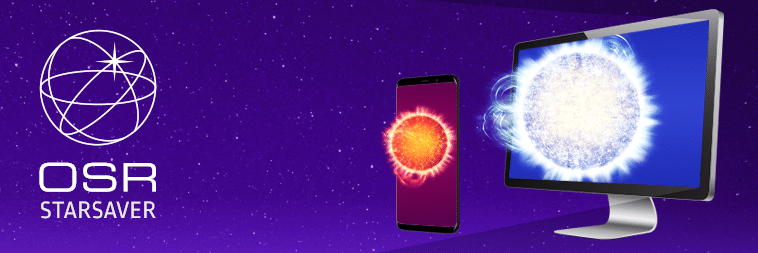
OSR Starsaverを利用して、いつでも星を身近に感じましょう。自分の星をスマートフォンやパソコンの背景画像に設定して、画面をキラキラ輝かせましょう! 新機能OSR Starsaverを用いて、1日中いつでも星を見ることができます。 試してみたいですか? 詳細については、このブログをご覧ください。その方法についてすべてご紹介します。
OSR アカウントで、スマートフォンやパソコン用のOSR Starsaver画像をダウンロードします。Online Star Registerで星に名前を付けた後、確認メールでログイン情報を確認できます。
OSR Starsaverとは?
OSR Starsaverで携帯電話やパソコンの背景画像にして、あなたの輝く星を美しく見ることができます。携帯電話やパソコンでOSR Starsaverを設定すると、選択した星の名前の星が表示されます。星を携帯することで、家族や友人に星を簡単に見せることができます。
あなたの星を家族や友人と共有しましょう
OSR アカウントでOSR Starsaverをダウンロードします。ダウンロードしたら、Starsaver画像を家族や友人に転送できます。また、OSR アカウント内の OSR Starsaver ファイルを星の受け取り主に送信することも可能です。受け取り主は、 OSR Starsaver画像をダウンロードして、背景画像として設定できます。メールアドレスを入力してメールで送信するをクリックするだけです。携帯電話やパソコンの壁紙として星を設定する方法を知りたいですか? 続きをお読みください!
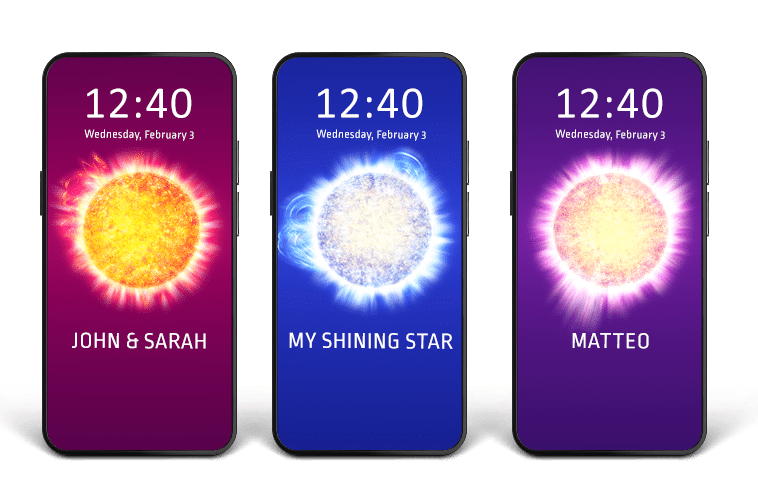
OSR Starsaverにアクセスするには?
OSR Starsaverは、 Online Star Registerで星に名前を付けるとご利用いただけます。 以下の手順に従って、OSR Starsaverにアクセスしてください。
1. OSR アカウントにログインします。
2. 新機能: スクリーンセーバーと壁紙に進みます。
3. ファイルを作成する必要がある場合は、「ファイルを作成する」をクリックすると、ファイルが1時間以内に作成されます。
4. ファイルがすでに作成されている場合は、携帯電話やパソコンにダウンロードしてファイルに保存するだけです。
5. デバイスの設定画面で、携帯電話やパソコンの背景画像を調整します。
OSR Starsaverを携帯電話の壁紙に設定する
以下は iPhone用の手順です:
1. スマートフォンの 設定画面を開きます。
2. 壁紙をタップして、新しい壁紙を選択するをタップします。
4. OSR Starsaverを選びます。
5. 壁紙をロック画面、ホーム画面、またはその両方に設定します。
以下は Android 用の手順です:
1. フォトギャラリーでOSR Starsaverに移動します。
2. 3ドットアイコンをタップします。
3. 壁紙を設定するをタップします。
4. OSR Starsaverをロック画面、ホーム画面、またはその両方に選びます。
OSR Starsaverをパソコンの壁紙に設定する
以下は Appleパソコンやノートパソコン 用の手順です:
1. 画面の左上にあるリンゴをクリックして、システム環境設定を選択します。
2. デスクトップ & スクリーンセーバーをクリックします。
3. OSR Starsaver 画像をダブルクリックして、あなたの星を背景画像として設定します。
以下は Windowsパソコンやノートパソコン 用の手順です:
1. デスクトップの何もない所を右クリックします。
2. 個人用設定をクリックします。
3. 新しい画面が開いたら、ロック画面をクリックします。
4. 画面の下にある スクリーンセーバー設定をクリックします。
5. スクリーンセーバーで希望するオプションを選択します。
6. OSR Starsaver画像を選びます。
7. 必ず変更を保存するをクリックして、新しい背景画像を保存してください!
OSR Starsaverで画面を輝かせましょう。
OSR Starsaver がOSRアカウントでダウンロードできるようになりました。上記の手順に従って、デバイスのスクリーンセーバーや壁紙として自分の星を簡単に設定しましょう。OSR Starsaverを家族や友人と共有し、星をいつでも身近に楽しみましょう。
? まだ星に名前を付けていませんか?Online Star Registerで 星を登録 し、OSR Starsaver で画面を輝かせましょう!
